MacOS 10.15 Catalina находится здесь, и вы хотите обновить свой Mac до этой последней версии ОС и изучить великолепные функции, которые приходят с ним. После обновления до macOS 10.15 вы можете столкнуться с мерцанием экрана с macOS 10.15. Мерцание экрана после обновления до 10.15 может быть заметным при воспроизведении видео на YouTube, в меню Mac или даже влиять на внешний монитор. Хотя экран, мерцающий после обновления до 10.15, может быть, и распространен, это не значит, что вам должно быть с ним комфортно. Вместо этого вам нужно искать решение для мерцания экрана macOS 10.15, подобное тому, которое вы увидите в этой статье.
8 способов исправить мерцание экрана на macOS 10.15
Проблемы с мерцанием экрана macos 10.15
Независимо от используемого устройства Mac, будь то Macbook Pro, Macbook Air или iMac, вы можете столкнуться с мерцанием экрана после обновления до 10.15. Беспокоясь, что вы можете быть, вы можете подумать об изменении экрана вашего Mac, думая, что это решение macOS 10.15 screen flicker. Однако изменение экрана вашего Mac в попытке исправить проблему мерцающего экрана-это не решение проблемы, и это может даже ухудшить ситуацию.
Мерцание экрана после обновления до macOS 10.15 очевидно, возможно, когда вы используете терминал, когда вы касаетесь определенных клавиш. Вы увидите, как на экране вспыхивают случайные разноцветные линии. Мерцание экрана 2019 года на MacBook pro 10.15 или MacBook Air характеризуется шумом на черно-белом фоне. В этом случае это часто происходит при подключении обычного адаптера VGA или DVI дисплея.
Тогда большой вопрос заключается в том, что вызывает это мерцание экрана на macOS Catalina 10.15? Ну, эта проблема связана с обновлением macOS Catalina 10.15, которое является скорее проблемой программного обеспечения. Имея это в виду, вы исправляете мерцание экрана после обновления до macOS 10.15?
Шаги по исправлению мерцания экрана на macOS 10.15
Вот пошаговое руководство для вас, чтобы следовать и исправить проблему мерцающего экрана на вашем macOS 10.15.
- Шаг 1: Сначала перезагрузите компьютер Mac, перейдя в меню " Apple "и нажав на кнопку" Перезагрузить."
- Шаг 2: затем обновите операционную систему на вашем Mac.
- Шаг 3: оттуда вам нужно сбросить SMC (контроллер управления системой). Соответствующие шаги варьируются в зависимости от типа используемого компьютера Mac. Если вы используете один из них со съемной батареей, вам нужно выключить компьютер и отсоединить адаптер питания Magsafe. После этого извлеките аккумулятор, нажмите и удерживайте кнопку питания в течение 5 секунд и отпустите ее. Оттуда вы можете подключить адаптер питания Magsafe, аккумулятор и питание вашего компьютера.
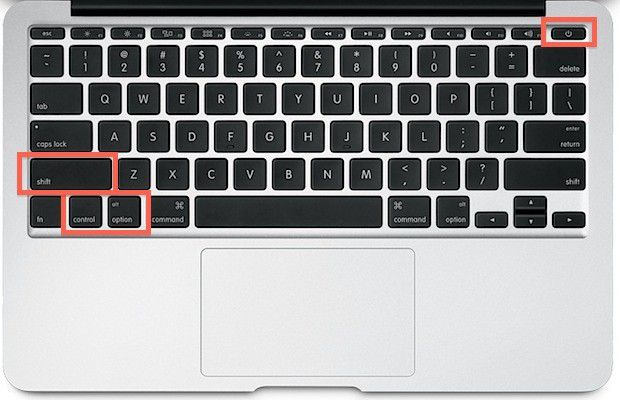
- Шаг 4. Вам также нужно сбросить NVRAM (или PRAM). Для этого сначала выключите компьютер. При перезапуске устройства нажмите и удерживайте Option + Command+ O+ R одновременно в течение нескольких секунд, и устройство перезагрузится.
- Шаг 5. Если вы используете MacBook Pro, перейдите в раздел " Системные настройки "и перейдите в раздел "энергосбережение"."Теперь найдите опцию" автоматическое переключение графики " и снимите ее. Помните, что эта опция недоступна на Mac Airs.

-
Шаг 6. Вы можете диагностировать мерцающий экран, находясь в безопасном режиме. Чтобы войти в безопасный режим, сначала закройте все запущенные приложения на вашем компьютере и выключите компьютер Mac в обычном режиме. Оттуда вам нужно перезагрузить компьютер Mac, нажав и удерживая кнопку питания и клавишу shift до тех пор, пока не появится логотип Apple. Отпустите кнопку питания и продолжайте нажимать клавишу shift, пока не появится окно входа в систему. Оттуда вы можете отпустить клавишу shift, так как теперь вы находитесь в безопасном режиме.
В этот момент мерцающий экран должен был исчезнуть. Оттуда вы можете перезагрузить компьютер в обычном режиме, и у вас будет исправлен мерцающий экран с macOS 10.15. - Шаг 7. Если описанные выше действия не остановили мерцание экрана Mac, вы можете попробовать удалить приложение Firefox. По словам некоторых пользователей, они сообщили, что удаление и переустановка браузера Firefox-это решение macOS 10.15 screen flicker.
- Шаг 8. Предполагая, что вы перепробовали все вышеперечисленные решения macOS 10.15 screen flicker и ваш экран Mac все еще мерцает, вы можете попробовать этот последний вариант. Попробуйте создать новую учетную запись пользователя. Вы можете сделать это, перейдя в "Системные настройки", выберите "пользователи и группы", а затем нажмите на новую учетную запись пользователя и создайте учетную запись. Это должно остановить мерцание экрана, но если вы видите, что ошибка все еще сохраняется, то удалите вновь созданную учетную запись пользователя.

Если вы испробовали все вышеперечисленные 8 методов, чтобы остановить мерцание экрана после обновления до 10.15, и вы не добились успеха. Тогда проблема не в программном обеспечении, а в аппаратном обеспечении. Посетите ближайший магазин Apple рядом с вами и получите помощь.
Лучший PDF редактор для macOS 10.15
Теперь, когда вы исправили мерцание экрана 2019 MacBook pro 10.15, Macbook Air или любого другого устройства Mac, вам нужно установить программное обеспечение PDF для управления файлами PDF-файлов. Лучший PDF-редактор, доступный по цене и совместимый с macOS 10.15, - это . Этот PDF-инструмент полностью адаптирован для сортировки вас со всеми потребностями PDF. Это профессиональное программное обеспечение, которое позволяет вам эффективно создавать, редактировать, конвертировать и обмениваться PDF-файлами с коллегами и друзьями.

Ниже приведен обзор некоторых из его ключевых особенностей.
- Его функция редактирования позволяет изменять тексты, изображения, ссылки, аннотировать, выделять тексты и закладки.
- Можно создавать PDF-файлы, объединяя существующие PDF-файлы из пустых документов, захвата экрана и захвата окна.
- Построенный с помощью технологии OCR, чтобы позволить вам сканировать PDF-файлы на основе изображений в редактируемые и конвертируемые PDF-файлы.
- Преобразует PDF-файлы в различные форматы файлов Word, PowerPoint, HTML, EBUP, Excel и изображений.
- Позволяет заполнять формы и создавать заполняемые формы.
- Он может обеспечить безопасность и защиту PDF-файлов с помощью настраиваемых паролей или с помощью цифровых подписей.
- Вы можете легко добавить бейты, нумерацию, верхние и нижние колонтитулы и водяные знаки в свои PDF-файлы.
- Надежный просмотрщик PDF-файлов.




